Annuncio pubblicitario
 Le persone spesso si chiedono perché Microsoft Powerpoint costa così tanto. Dopotutto, puoi solo creare "presentazioni" semplici e lineari con esso. Sbagliato.
Le persone spesso si chiedono perché Microsoft Powerpoint costa così tanto. Dopotutto, puoi solo creare "presentazioni" semplici e lineari con esso. Sbagliato.
Microsoft Powerpoint è una suite estremamente potente e può essere utilizzata per presentazioni molto più che semplici. Può essere utilizzato per creare modelli di siti Web e persino strumenti di apprendimento interattivo.
Esploreremo di seguito un esempio di quest'ultima categoria; quiz interattivi. Applicazioni di fatto che utilizzano un'interfaccia funzionale, anche se semplice.
Masters
Un master di diapositive è il DNA utilizzato per creare nuove diapositive. Un timbro diapositiva, per così dire, che determina l'aspetto delle diapositive appena create. Per impostazione predefinita, il master diapositive è piuttosto noioso, ma possiamo cambiarlo praticamente in tutto ciò che vogliamo. Possiamo persino creare più diapositive master con sub-layout e cambiarle al volo mentre stiamo creando la nostra presentazione.
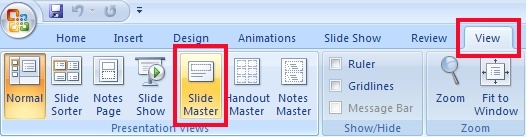
Per aprire il Presentazione principale menu, vai a Visualizza e seleziona Presentazione principale. Questo cambia la modalità Powerpoint, quindi dovrai riportarlo alla normalità prima di poter effettivamente creare la presentazione.
Un menu principale diapositiva verrà aggiunto alla barra multifunzione superiore che è possibile utilizzare per aggiungere nuovi profili e layout principali. Questi appariranno nella barra laterale, come mostrato nello screenshot qui sotto. I Slide Master appariranno in modo indipendente e si dirameranno in diversi layout.
stratificazione
Quindi, esattamente come stiamo pianificando di utilizzare gli Slide Masters nel nostro piccolo quiz? Possiamo usarli per progettare diversi livelli ricorrenti dell'applicazione, ad es. un menu principale e diverse categorie di quiz.
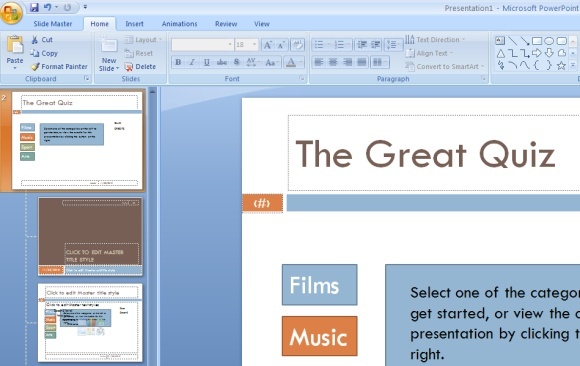
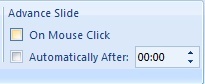 Usando le diapositive master, dobbiamo creare il layout una volta e possiamo conservare i pulsanti di categoria in tutte le diapositive successive. Questo ci farà risparmiare un sacco di lavoro ora e ogni volta che vogliamo creare una presentazione interattiva in futuro.
Usando le diapositive master, dobbiamo creare il layout una volta e possiamo conservare i pulsanti di categoria in tutte le diapositive successive. Questo ci farà risparmiare un sacco di lavoro ora e ogni volta che vogliamo creare una presentazione interattiva in futuro.
Importante! Per assicurarti che i nostri quiz non siano in grado di avanzare semplicemente facendo clic in un altro punto della diapositiva, dovrai disabilitare "Scorri avanti al clic del mouse' opzione per ogni singolo Slide Master.
Azioni sui pulsanti
I pulsanti, proprio come nelle applicazioni e nei siti Web reali, ci consentono di navigare tra diverse diapositive più liberamente rispetto alla materia lineare predefinita. Possiamo passare da una diapositiva all'altra e persino creare categorie cliccabili nel nostro Slide Master.
interlinking
È piuttosto facile collegarsi a una diapositiva diversa. Seleziona un pezzo di testo o una forma con il mouse destro e fai clic collegamento ipertestuale.

Per impostazione predefinita, questa opzione consente di collegarsi a una pagina Web. Selezionare 'Inserisci in questo documento " nella barra laterale sinistra. Ciò consentirà il collegamento inter-presentazione.
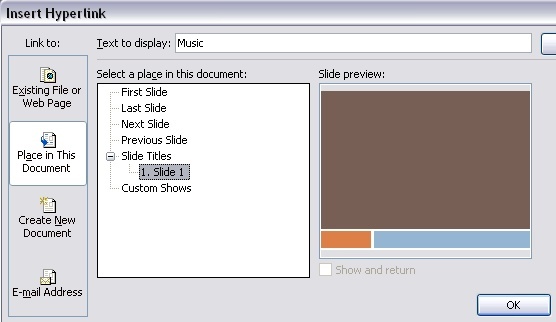
I collegamenti ipertestuali consentono di creare collegamenti ipertestuali relativi (ad es. Diapositiva successiva, precedente) e assoluti (ovvero puntare a una diapositiva specifica). Useremo entrambi.
Creazione del quiz
Stiamo utilizzando i due strumenti precedenti per creare un quiz interattivo.
Innanzitutto, creane altrettanti diapositive effettive come hai categorie. Non è necessario che contengano molto, tranne forse un elemento di testo per un facile riferimento.
Maestri e categorie
Daremo le basi, secondo. Seleziona il primo layout e progettalo per incorporare gli elementi principali della tua interfaccia. Questi devono essere coerenti su tutto il Powerpoint. Ho aggiunto il titolo del quiz e i collegamenti a ogni categoria. Puntare i pulsanti di categoria sulle diapositive create prima di utilizzare un collegamento ipertestuale.

Se desideri un design personalizzato per ogni categoria di quiz, copia e incolla il layout tutte le volte che hai categorie. Ora puoi regolare ogni layout come ritieni opportuno; i pulsanti rimarranno funzionanti. Ho creato una casella di testo colorata, abbinando i colori dei pulsanti della mia categoria. Rinominarli, anche possibile con il tasto destro, migliorerà la panoramica.
Pagine di destinazione e pagine secondarie
Torna alla modalità normale e metti una nuova diapositiva all'inizio della presentazione. Questa sarà la tua pagina di destinazione principale, che puoi utilizzare per fornire informazioni anticipate, scegliere le diverse categorie o avviare il quiz. Aggiustalo come ritieni appropriato.
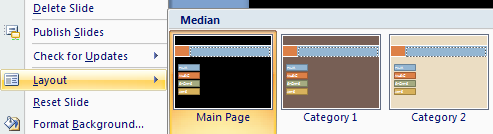
È possibile modificare il layout delle pagine delle categorie esistenti utilizzando tasto destro del mouse -> Layout e selezionando uno dei disegni realizzati in precedenza.

Le diapositive successive possono essere aggiunte utilizzando il layout corretto selezionandole dalla casella a discesa sotto il Nuova diapositiva pulsante.

Ora abbiamo quasi tutto pronto per creare il nostro quiz. Aggiungi semplicemente una diapositiva aggiuntiva alla fine del documento. Questa sarà la diapositiva che le persone vedranno quando selezioneranno la risposta sbagliata. Renderlo universale, quindi non fare riferimento a nessuna domanda. Aggiungi un pulsante sotto il quale l'utente può fare clic per tornare alla domanda (ad es. Riprova, o Torna indietro), ma invece di creare un collegamento ipertestuale, selezionare Inserisci -> Azione -> Collegamento ipertestuale a: -> Ultima diapositiva visualizzata.
Un questionario quizzical
Assicurarsi che le domande vengano visualizzate per categoria e in ordine di marcia. Questo ci consente di utilizzare collegamenti relativi.
Ora, per aggiungere una domanda, crea una pagina usando il giusto layout categorico. Aggiungi tutti i media aggiuntivi che ritieni appropriati e tutte le possibili domande che desideri. Tutte le risposte tranne una devono indicare la tua risposta sbagliata-slide con un collegamento ipertestuale. La risposta corretta si collega alla diapositiva successiva in sequenza.
Conosci altri grandi usi per Powerpoint? Fateci sapere nei commenti!
Sono uno scrittore e studente di informatica dal Belgio. Puoi sempre farmi un favore con una buona idea per l'articolo, una raccomandazione per un libro o un'idea per una ricetta.

